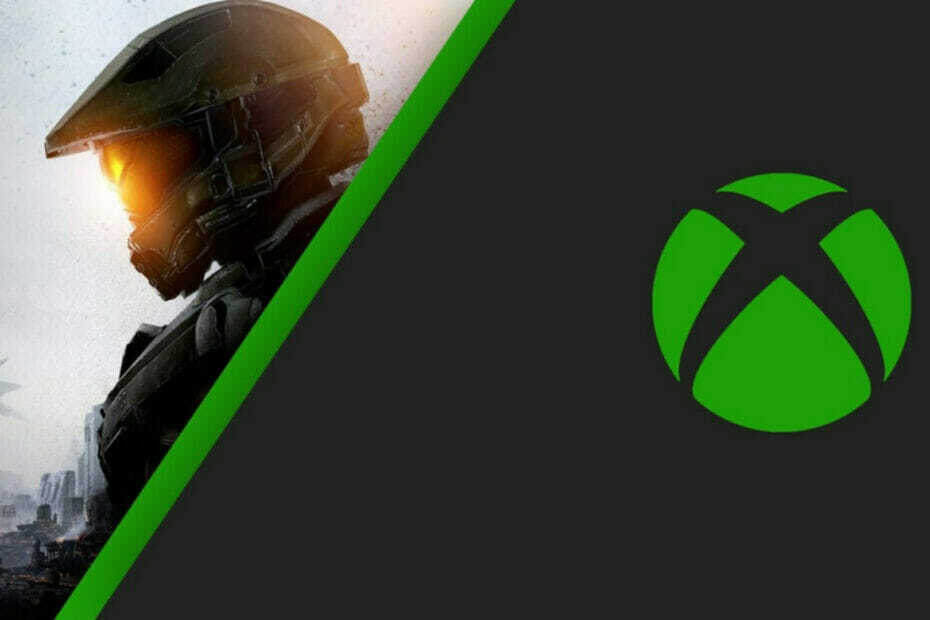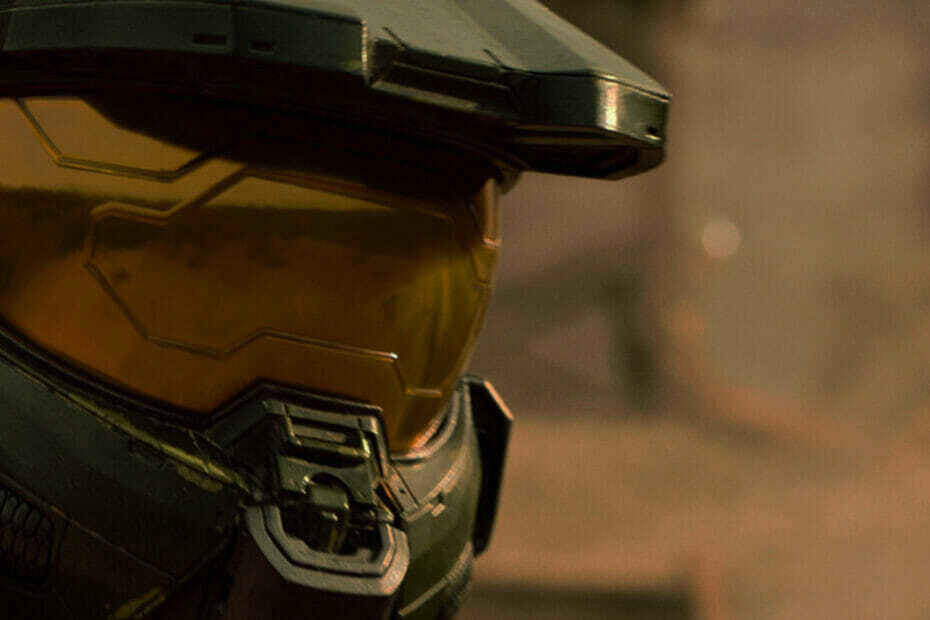- Хало: МЦЦ грешка је неважећа игра извршни проблем може настати због поквареног Еаси Анти-Цхеат мотора или игра датотека корупција.
- Поправком Хало-ове анти-цхеат услуге могло би се решити погрешно покретање Хало: МЦЦ грешке игра извршна
- Виндовс 10 укључује опцију апликације која може помоћи у исправљању неважећег игра извршно издање за неке кориснике.
- Трчање игре са повишеним правима често може решити проблеме покретања попут Инвалид игра извршна.

- Ограничење процесора, РАМ-а и мреже са убојицом за вруће картице
- Интегрисано директно са Твитцх, Дисцорд, Инстаграм, Твиттер и Мессенгерс
- Уграђене контроле звука и прилагођена музика
- Теме у боји компаније Разер Цхрома и форсирање тамних страница
- Бесплатни ВПН и блокатор огласа
- Преузмите Опера ГКС
Многи играчи су објавили на форумима за подршку о Инвалид-у игра извршна грешка.
О овом издању се често извештава за игре са Еаси Анти-Цхеат, попут Хало: Тхе Мастер Цхиеф Цоллецтион.
Када неки играчи покушају да покрену игру, извршива игра са погрешком при покретању порука о грешци искочи.
Како могу да поправим неисправну извршну грешку игре за Хало: МЦЦ?
1. Покрените игру са администраторским привилегијама
- Прво отворите прозор Филе Екплорер-а кликом на дугме на траци задатака његове фасцикле.
- Затим отворите фасциклу игре која садржи датотеку Хало: Мастер Цхиеф ЕКСЕ.
- Кликните десним тастером миша на Хало: Мастер Цхиеф Цоллецтион ЕКСЕ и изаберите Својства.
- Затим одаберите Компатибилност таб приказан директно испод.

- Изаберите Покрените овај програм као администратор поље за потврду.
- Изаберите Применити опција.
- Кликните У реду да изађете.
Белешка: Играчи који играју Хало: Мастер Цхиеф преко Стеам-а такође треба да покрећу Стеам као администратор. Погледајте наш водич за покретање Стеама као администратора за даље детаље.
2. Онемогући Еаси Анти Цхеат
Отворите страницу Мастер Цхиеф Цоллецтион у библиотеци игара Стеам или Ксбок апликација и изаберите Плаи.
Тада ће се отворити искачући прозор са две могућности. Изаберите Играј Хало: МЦЦ Анти-Цхеат онемогућен опција у Стеам-у или Хало: ММЦ Анти-Цхеат је онемогућен подешавање у апликацији Ксбок.

Белешка: Можда нећете моћи да играте Хало: ММЦ на мрежи са онемогућеном функцијом Еаси Анти-Цхеат. Међутим, Хало би могао бар почети да играте једног играча са онемогућеним Еаси Анти-Цхеат-ом.
3. Поправите Еаси Анти-Цхеат
- Отворите директоријум Хало: Мастер Цхиеф Цоллецтион у програму Екплорер.
- Отворите лаку подмапу против превара у фасцикли Хало: Мастер Цхиеф Цоллецтион.

- Кликните еасиантицхеат_сетуп да бисте отворили Еаси Анти-Цхеат прозор.
- Изаберите Хало: Збирка Мастер Цхиеф у падајућем менију.

- Затим кликните на Сервис за поправке дугме.
- Кликните Заврши по завршетку.
4. Поново инсталирајте Хало
- Притисните тастере тастатуре Виндовс и И истовремено да бисте покренули Подешавања.
- Кликните Апликације у Подешавањима.
- Изаберите Хало: Мастер Цхиеф Цоллецтион унутар апликација и функција.

- Кликните Деинсталирај дугме.
- После тога, поново покрените Виндовс пре поновне инсталације Хало: МЦЦ.
- Затим поново инсталирајте своју игру Хало: МЦЦ путем Стеам-а или МС Сторе-а.
Такође можете да деинсталирате Хало: МЦЦ помоћу програма за деинсталацију независног произвођача, од којих ће неки темељније избрисати остатке датотека, директоријума и уноса у регистру.
⇒ Набавите иОБит Унинсталлер
5. Потврдите интегритет датотека игара (Стеам фик)
- Прво отворите Стеам клијентски софтвер.
- Кликните Библиотека у Стеам-у.
- Кликните десним тастером миша на Хало: Мастер Цхиеф Цоллецтион да бисте изабрали Својства опција за то.
- Затим одаберите Локални фајлови таб приказан директно испод.

- Изаберите Потврдите интегритет датотека са играма опција.
6. Изаберите опцију Поправак
- Кликните Откуцајте овде за претрагу дугме на левој страни траке задатака оперативног система Виндовс 10.
- Унесите кључну реч Хало у оквиру за текст алата за претрагу.
- Изаберите Подешавања апликације за Хало: Мастер Цхиеф са десне стране алата за претрагу.

- притисните Поправак дугме.

- Можете и да кликнете Ресетовати да очистите Хало-ове податке. Међутим, испробајте Поправак опција прва.
Белешка: Горња резолуција је тачније за апликацију МС Сторе Хало: Тхе Мастер Цхиеф Цоллецтион.
7. Онемогућите антивирусне услужне програме пре покретања Хало: МЦЦ
- Кликните на икону системске траке система Виндовс Сецурити.
- Кликните дугме штита на бочној траци система Виндовс Сецурити.

- Затим кликните Управљање подешавањима да бисте отворили опције на снимку директно испод.

- Укључите Стварна заштита времена опција искључена.
Да бисте онемогућили независни антивирусни софтвер, мораћете да кликнете десним тастером миша на икону системске палете антивирусног програма да бисте отворили контекстни мени за њега.
Тада обично можете да изаберете неку врсту могућности онемогућавања у контекстним менијима већине антивирусних програма. Изаберите да онемогућите антивирусни штит на отприлике сат времена ако можете.
Белешка: Ако онемогућавање антивирусног софтвера реши проблем, највероватније је да његов штит погрешно означава Еаси Анти-Цхеат или Хало: Тхе Мастер Цхиеф Цоллецтион. У том случају можете да додате Еаси Анти Цхеат или Хало: МЦЦ на белу листу антивирусног програма да бисте зауставили лажно позитивно означавање.
8. Ажурирајте Виндовс 10
- Отвори Подешавања апликацију (притисните Виндовс + И. пречица).
- Кликните Ажурирање и сигурност да бисте отворили опције на снимку директно испод.

- притисните Провери ажурирања дугме за преузимање и инсталирање доступне исправке закрпа.
- Ако је доступно ажурирање функције, кликните на Преузети и инсталирати да бисте ажурирали Виндовс 10 на најновију верзију верзије.
Играчи су потврдили да неки од горњих исправки могу решити неисправну извршну грешку игре за Хало: Тхе Мастер Цхиеф Цоллецтион и друге игре.
Међутим, играчи којима још увек требају додатни потенцијални поправци могу да поднесу карту за подршку на Веб локација за подршку Хало.